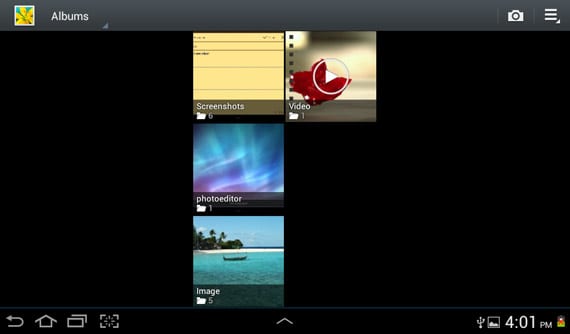
Faire une capture d'écran sur le Samsung Galaxy Tab S3 ne pourrait vraiment pas être plus facile. Il suffit de suivre ces étapes.
Option 1 - Combo Bouton
- Appuyez et maintenez la touche “Puissance" et "Baisser le volume”Simultanément pendant environ 1,5 seconde.
Un message devrait apparaître dans la zone de notification en haut de l’écran et indiquer «Capture d'écran capturée”
Option 2 - Palm Swipe
- Depuis l'écran d'accueil, appuyez sur le curseur de l'application, puis ouvrez «Réglages“.
- Sélectionnez “Fonctionnalités avancées“.
- Assurer le "Palm glisser pour capturer”Paramètre est activé.
- Depuis l’écran que vous souhaitez capturer, faites glisser le côté de votre main à gauche ou à droite sur l’écran. Un message devrait apparaître dans la zone de notification en haut de l’écran et indiquer «Capture d'écran capturée“
Toutes les captures d'écran seront sauvegardées sur votre “Galerie" sous un "Captures d'écran”Dossier.
Ce processus devrait fonctionner pour les modèles SM-T820 et SM-T825 du Samsung Galaxy Tab S3.

